
Casi todos los usuarios de computadoras de vez en cuando se enfrentan a la necesidad de iniciar el juego o cualquier software de un desarrollador de terceros. Sin embargo, a veces los errores que pueden asustar a un usuario aparecen durante esta operación estándar. Uno de ellos es un error con el texto "Este archivo en el programa está asociado". Hablando aproximadamente, el sistema simplemente no puede entender qué tipo de software necesita para ejecutarse cuando haga clic en este icono. Este problema se resuelve mediante diversos métodos que analizaremos en el artículo.
Corrija el error "Este archivo no se compare con el programa" en Windows 7
El texto completo del problema en consideración se ve así: "Este archivo no coincide con el programa para realizar esta acción. Instale el programa, o si ya está instalado, cree una asignación con el componente "Programas predeterminados" del panel de control. Por supuesto, el cumplimiento de estas recomendaciones es simplemente sin sentido, porque nunca aporta el efecto. Por lo tanto, es necesario aplicar métodos adicionales que se discuten a continuación. Comenzaremos con las opciones más fáciles y efectivas para que sea más fácil pasar por las formas propuestas y verificarlas en la eficiencia.Método 1: Comprobación de la integridad del sistema de archivos.
En la abrumadora mayoría de los casos, un error con una comparación del programa se asocia con fallas en el Editor del Registro o los archivos del sistema que se han cambiado o eliminado al realizar ciertas acciones. Por ejemplo, podría instalar el software y luego eliminarlo de inmediato, lo que resultó en la apariencia del problema. Se debe a esto, se recomienda verificar la integridad de los archivos del sistema y la presencia de otros errores. Dicho análisis se lleva a cabo utilizando los Windovs incorporados 7, comenzó a través de la consola. Las instrucciones detalladas sobre este tema se pueden encontrar en otro artículo haciendo clic en el siguiente enlace.
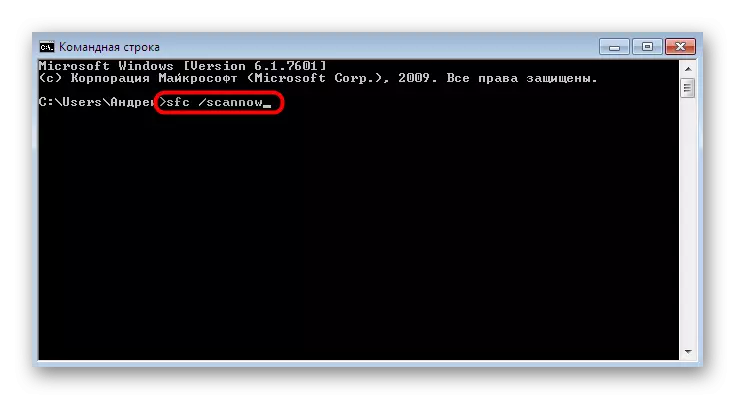
Leer más: Comprobando una computadora con Windows para errores
Método 2: Consultar disponibilidad
A veces, la eliminación de cualquier software conlleva y vuelta a cambios recientes. Al mismo tiempo, se borran las actualizaciones instaladas. La falta de archivos de innovación solo contribuye a la apariencia del problema "Este archivo no está asociado con el programa". Puede ser fijado por la instalación banal de las últimas actualizaciones, que está sucediendo:
- Abra el "Inicio" y vaya al menú "Panel de control".
- Allí, encuentre la sección "Centro de actualizaciones de Windows".
- Haga clic en el botón Actualizar la verificación y siga las instrucciones que se muestran en la pantalla.
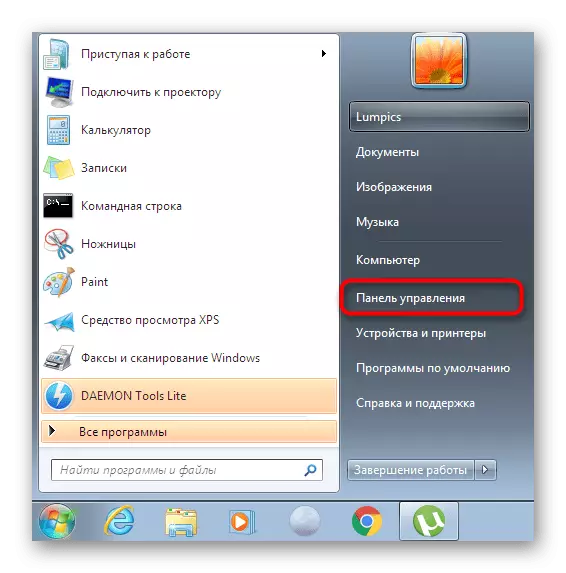
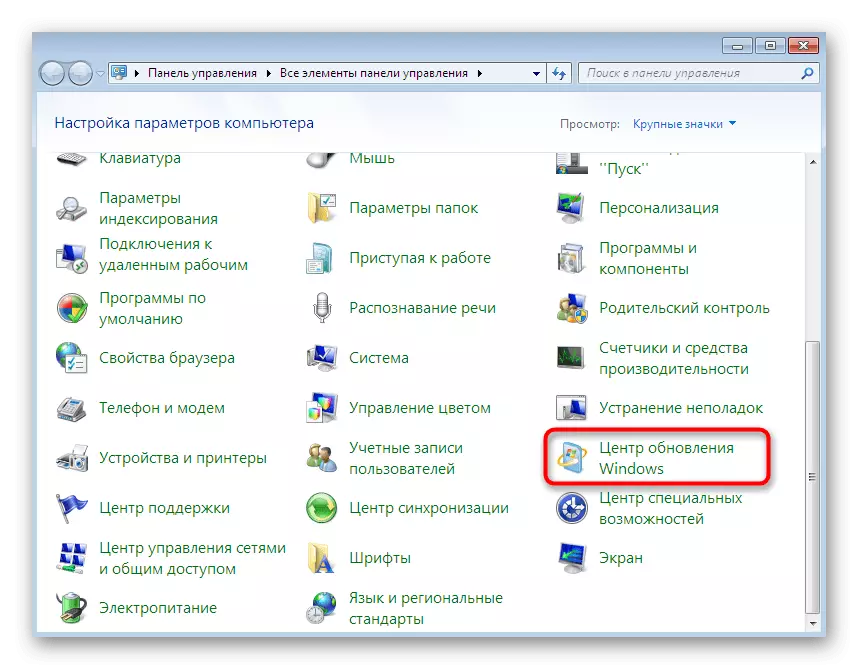
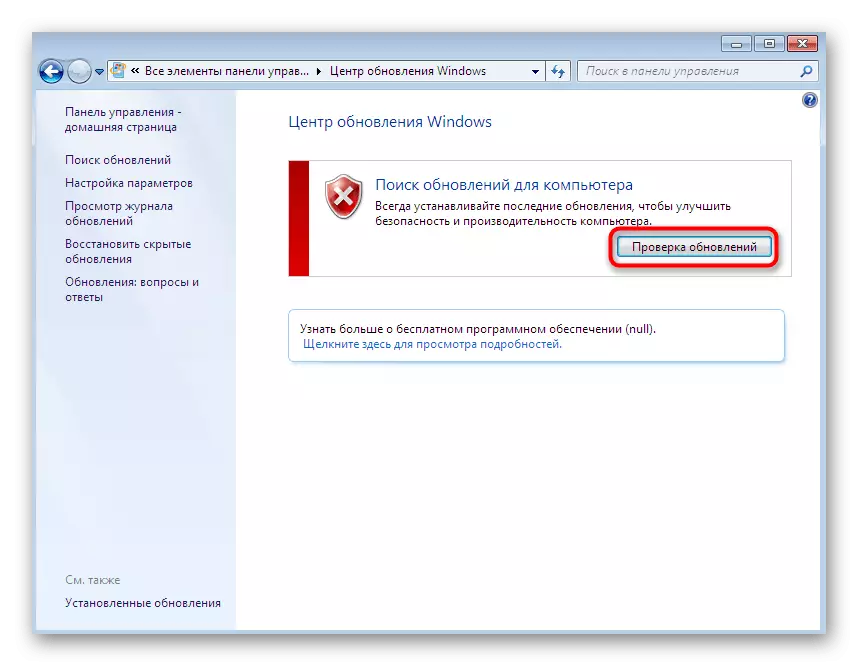
Además, se debe tener en cuenta que algunas actualizaciones deben instalarse manualmente, así como cualquier error puede aparecer durante esta operación. Si de repente enfrenta dificultades durante este proceso, lea los materiales individuales en nuestro sitio web donde encontrará guías completas para resolver las preguntas que han surgido.
Lee mas:
Actualización de Windows 7 to Service Pack 1
Habilitar la actualización automática en Windows 7
Instalación manual de actualizaciones en Windows 7
Resolviendo problemas con la instalación de actualizaciones de Windows 7
Método 3: Comprobación de la Asociación de Archivos en la Configuración del Registro
El Registro de WinDOVS almacena muchas varias de parámetros que disfrutan de ciertos valores de configuración. Algunos de ellos afectan a las asociaciones de archivos. Un parámetro de cadena es particularmente diferente, y su ausencia y causa la apariencia del problema en consideración. Debe comprobar si este artículo está en el registro, y en ausencia será necesario hacer que se cree.
- Abra la utilidad "Ejecutar" sosteniendo la combinación Win + R Keys. En la ventana que aparece, escriba regedit y presione la tecla ENTER.
- Cuando las notificaciones de las cuentas de control, le permiten hacer cambios.
- El editor habitual se abrirá, en el que irá por el camino HKEY_CLASSES_ROOT \ LNKFILE.
- En esta carpeta, localice el parámetro de cadena "ISSHORTCUT".
- Si falta, será necesario agregarlo manualmente. Para hacer esto, haga clic en PCM en un lugar vacío en el lado derecho de la ventana. En el menú contextual que aparece, mouse a través de "Crear" el cursor y seleccione "Parámetro de cadena". Especifíquelo con el nombre apropiado.
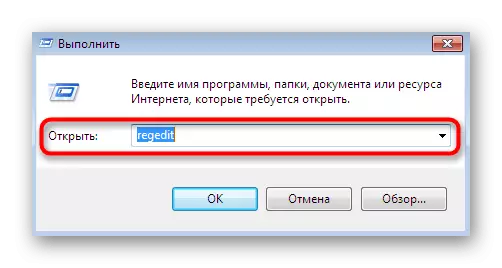
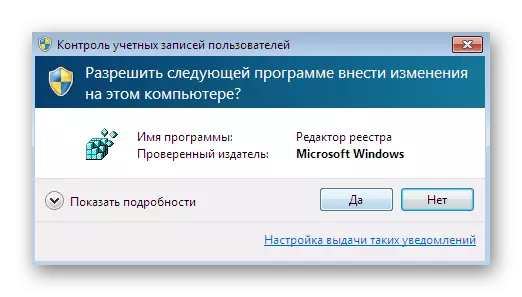
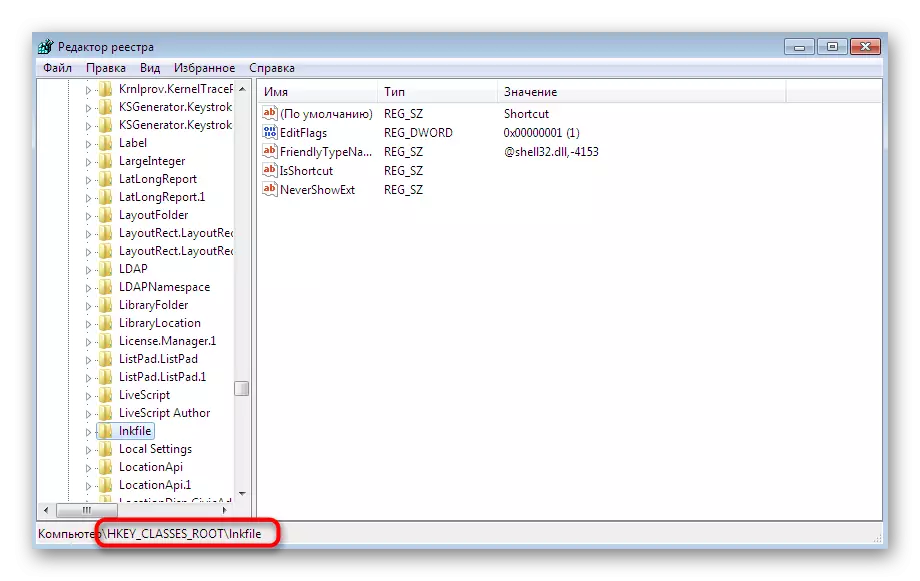
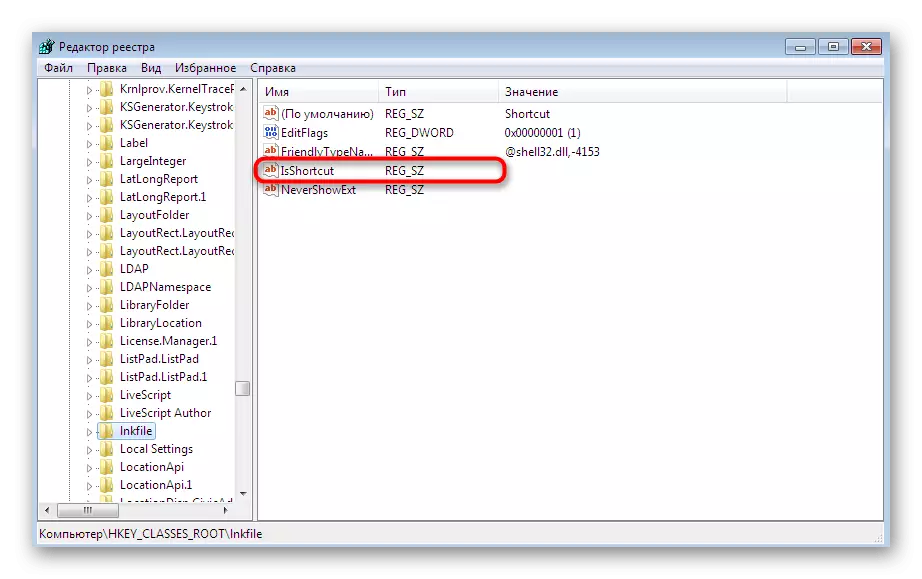
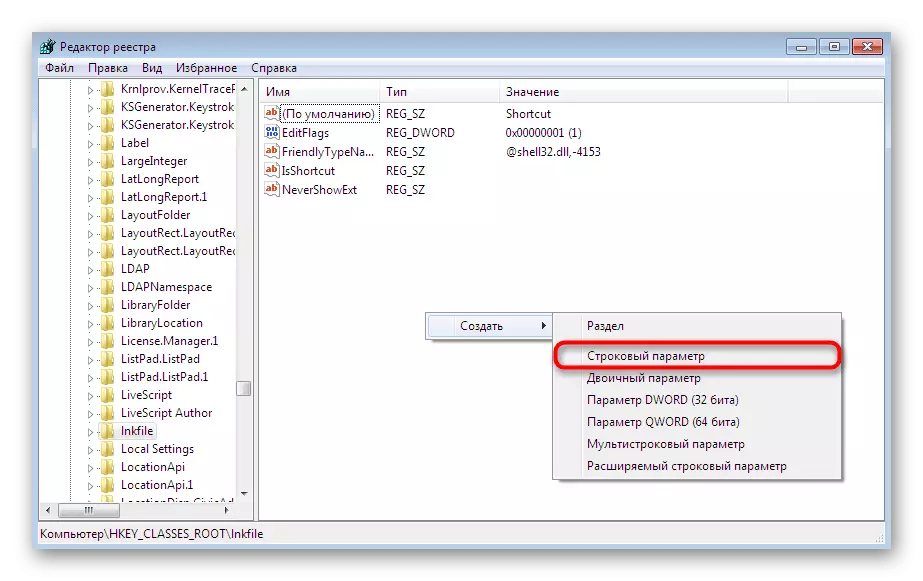
Después de hacer todos los cambios, asegúrese de reiniciar la computadora para que la nueva configuración entre en vigor. Si este parámetro de cadena existe o su adición no trajo ningún resultado, vaya a los siguientes métodos.
Método 4: Restauración del conductor.
Como usted sabe, el conductor es el principal administrador de archivos de la familia de los sistemas operativos. Él es responsable de garantizar que el usuario pueda mover libremente los objetos, ejecutarlos, copiar y encontrar. Si este componente funciona incorrectamente, se producen diferentes errores, entre los que el programa no está asociado con este archivo ". Esto se resuelve restaurando el funcionamiento del Administrador de archivos. Lea más sobre el material.Leer más: Restauración del trabajo "Explorer" en Windows 7
Método 5: Eliminar los parámetros que interfieren al funcionamiento del conductor
A veces, el software de terceros introduce parámetros adicionales a través del Editor del Registro en Explorer.exe. Inicialmente, trabajan correctamente, pero después de eliminar el software en sí, los problemas pueden causar problemas. Para asegurarse de que faltan estas configuraciones, haga tales acciones:
- Abra el Editor del Registro a través de "Ejecutar" o Busque en el menú Inicio.
- Ir a lo largo del camino de HKEY_CLASSES_ROOT \ directory \ Shell.
- Expanda esta carpeta y busque dos directorios "CMD" y "Buscar".
- Haga clic con el botón derecho en cada una de ellas y seleccione la opción "Eliminar".
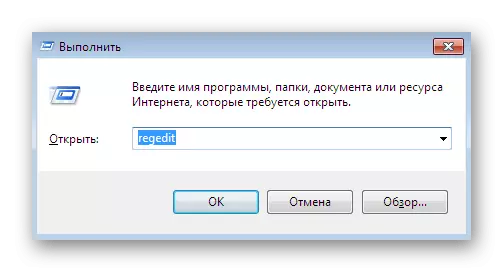
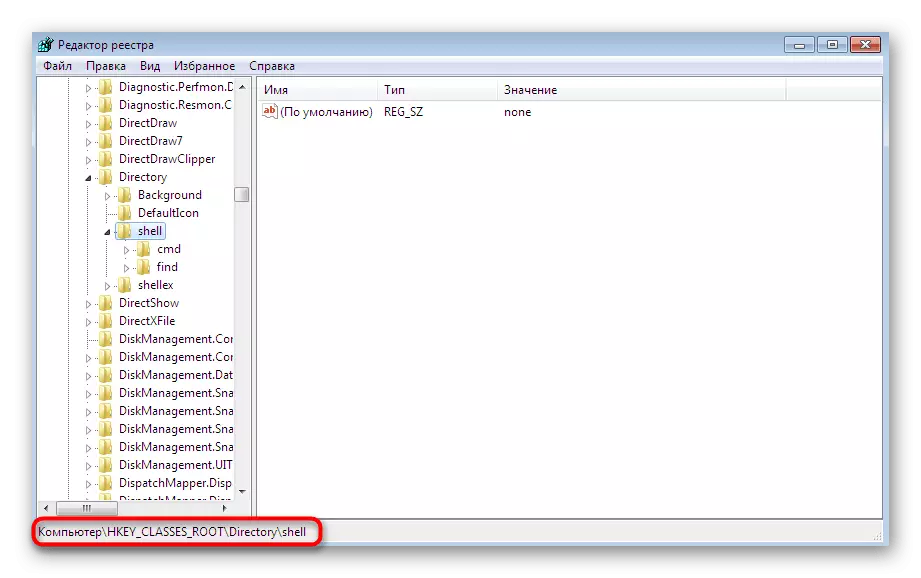
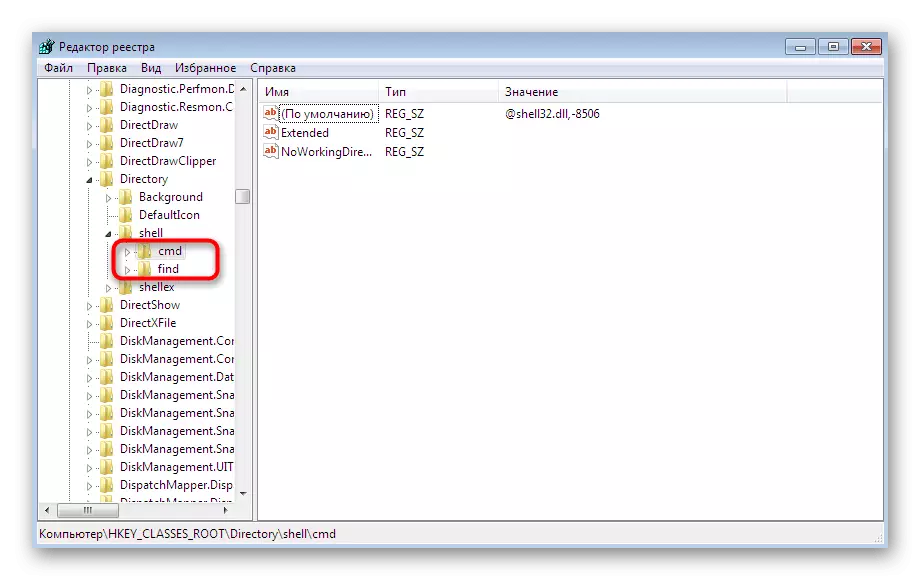
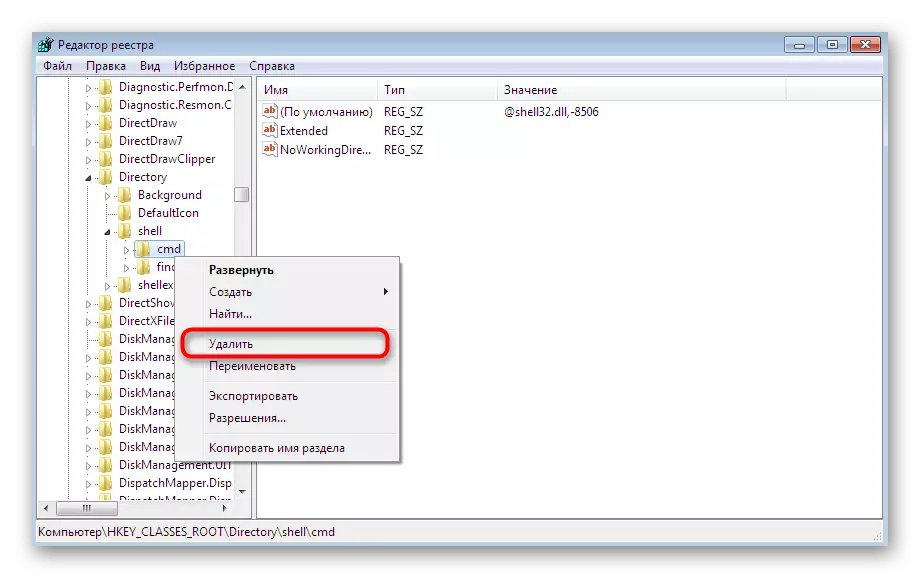
Esto podría terminarse, pero proponemos hacer la máxima limpieza de configuraciones incorrectas utilizando un tercero. Ahora lo usaremos para esta herramienta conocida llamada CCleaner.
- Vaya al enlace anterior para familiarizarse con este software y descargarlo desde el sitio oficial. Después de instalar y ejecutar primero, muévase a la sección "Herramientas".
- Abra la pestaña Menú de contexto.
- Asegúrese de que faltan los archivos "CMD" y "Buscar" entre la lista de todas las teclas. Si los encuentra, cambia ambos valores a "Desactivar".
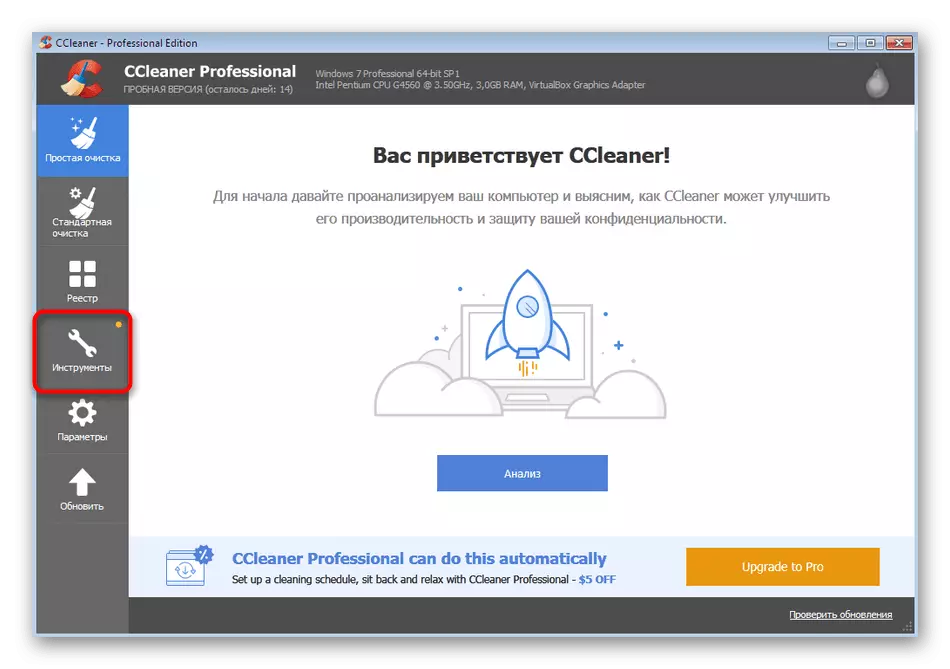
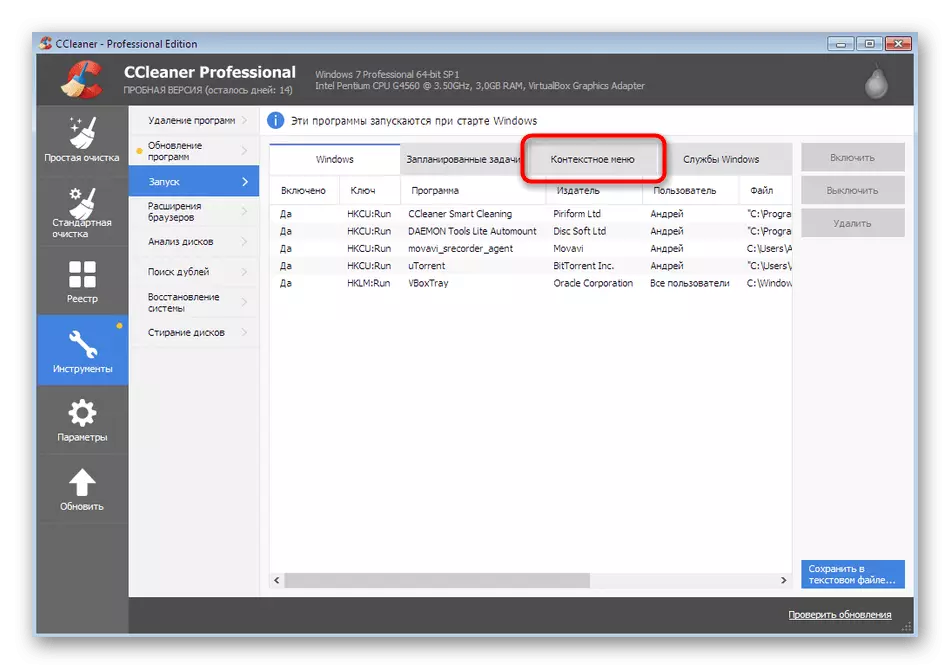

Después de eso, también reinicie la computadora para deshabilitar solo los parámetros desactivados. Ahora puede verificar con seguridad la efectividad del método, ejecutando el programa o el juego.
Método 6: Restaurar archivos del sistema y atajos
Ponemos este método casi en el lugar más reciente, ya que es efectivo en un pequeño número de usuarios. De la primera manera, consideramos la herramienta de corrección de errores. Sin embargo, no garantiza la restauración de los archivos del sistema y las etiquetas de escritorio, por lo que estas acciones deberán producirse independientemente. Los materiales separados en nuestro sitio web ayudarán a lidiar con esta tarea.Lee mas:
Restaurar archivos del sistema en Windows 7
Restaurando atajos en el escritorio en Windows
Método 7: Restauración del sistema
Existe una posibilidad de que durante algunos fallos o acciones incorrectas del usuario, se produjo una falla crítica del sistema operativo. A veces, conduce al hecho de que los métodos anteriores no ayudan a resolver el problema que surge. Fix It Ayudará solo a restaurar la configuración estándar o la respuesta a esa copia de seguridad cuando aún funciona correctamente. Leer más sobre eso más lejos.
Leer más: Restauración del sistema en Windows 7
Ahora, usted sabe qué hacer cuando aparece el error "Este archivo no está asociado con el programa". Además, se debe tener en cuenta que con un solo caso, cuando el problema se produce solo con un software específico, debe ser reinstalado, OS pre-escindido de todas sus trazas.
